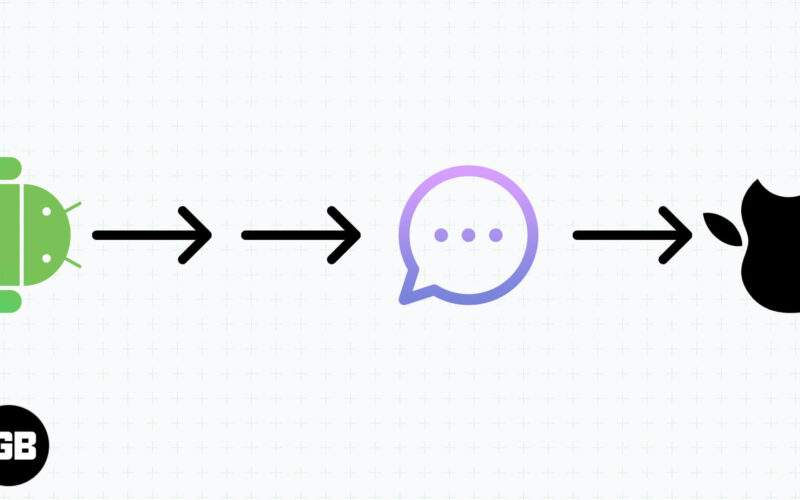Αν δεν έχετε μια συσκευή Android με τεράστιο αποθηκευτικό χώρο, τότε πιθανότατα θα χρειαστεί να αντιμετωπίσετε την έλλειψη χώρου αργά ή γρήγορα. Ωστόσο, μην πανικοβληθείτε, γιατί υπάρχουν διάφοροι τρόποι για να ελευθερώσετε χώρο αποθήκευσης στο Android.
- Οι καλύτερες εφαρμογές αποθήκευσης cloud
- Πώς να αποθηκεύσετε φωτογραφίες σε microSD από το τηλέφωνο

Ελάτε να δείτε πώς να ελευθερώσετε χώρο στη συσκευή σας Android. / © ANDROIDPIT
Ελέγξτε την χωρητικότητα αποθήκευσης
Πριν κάνετε οτιδήποτε άλλο, ελέγξτε την κατάσταση του τοπικού σας αποθηκευτικού χώρου με το ενσωματωμένο εργαλείο αποθήκευσης στη συσκευή σας Android. Για να το ελέγξετε αυτό, μεταβείτε στις Ρυθμίσεις του τηλεφώνου σας και, στη συνέχεια, πατήστε Αποθήκευση.
Η επόμενη οθόνη σάς δείχνει ποιοι τύποι αρχείων καταλαμβάνουν τον εσωτερικό χώρο αποθήκευσης της συσκευής σας. Σας δείχνει την ελάχιστη μνήμη που χρειάζεστε για να τρέξετε το Android. Μπορείτε επίσης να δείτε τη διαθέσιμη μνήμη που σας έχει απομείνει και την κατάσταση της microSD σας (περισσότερα για αυτό αργότερα).
Από τη σελίδα Αποθήκευση μπορείτε να πατήσετε Διάφορα αρχεία κοντά στο κάτω μέρος. Από εδώ μπορείτε να διαγράψετε αυτά τα μπλοκ δεδομένων με μη αυτόματο τρόπο.
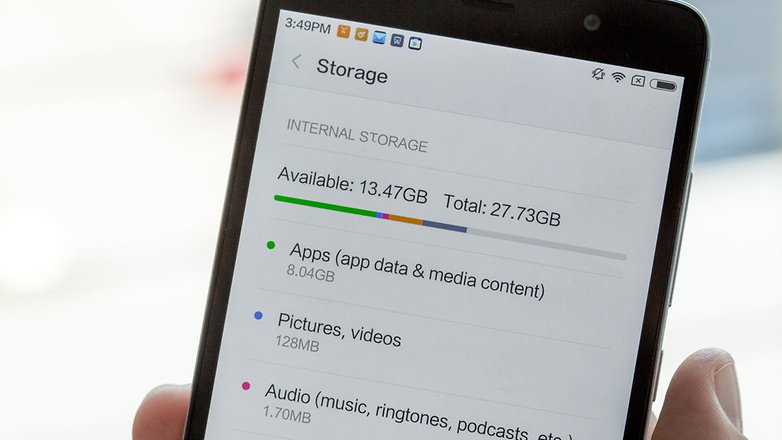
Ελέγξτε τι καταλαμβάνει τη μνήμη σας στο ενσωματωμένο εργαλείο αποθήκευσης. / © ANDROIDPIT
Απεγκαταστήστε εφαρμογές που δεν χρειάζεστε
Αυτός είναι ο καλύτερος τρόπος για να ελευθερώσετε χώρο στη συσκευή σας Android. Οι εφαρμογές μπορούν να καταλαμβάνουν σημαντικό χώρο – ειδικά παιχνίδια – οπότε αν έχετε εικονίδια που συλλέγουν σκόνη στην αρχική οθόνη, απαλλαγείτε από αυτά (μπορείτε πάντα να τα εγκαταστήσετε ξανά στο μέλλον). Ο ευκολότερος τρόπος για να το κάνετε αυτό είναι να πατήσετε παρατεταμένα ένα εικονίδιο στο συρτάρι εφαρμογών και, στη συνέχεια, να το σύρετε επάνω στο κουμπί Κατάργηση εγκατάστασης. Εάν αυτό δεν λειτουργεί, διαβάστε για τη λύση.
Εάν μεταβείτε στις Ρυθμίσεις και πατήσετε Διαχείριση εφαρμογών, μπορείτε να δείτε όλες τις εφαρμογές που είναι εγκατεστημένες αυτήν τη στιγμή στη συσκευή σας. Πατήστε το κουμπί μενού (τις τρεις τελείες στην επάνω δεξιά γωνία) και μετά επιλέξτε Ταξινόμηση κατά μέγεθος για να δείτε ποιες καταλαμβάνουν τα μεγαλύτερα κομμάτια μνήμης στη συσκευή σας.
Μόλις εντοπίσετε μια εφαρμογή που δεν χρειάζεστε ή χρησιμοποιείτε σπάνια, μπορείτε να κάνετε κλικ σε αυτήν για να τη διαχειριστείτε. Μπορείτε να το απενεργοποιήσετε, να το απεγκαταστήσετε ή να σταματήσετε τις ειδοποιήσεις. Εάν δεν μπορέσατε να απεγκαταστήσετε την εφαρμογή από την αρχική οθόνη σας, μπορείτε να το κάνετε εδώ.
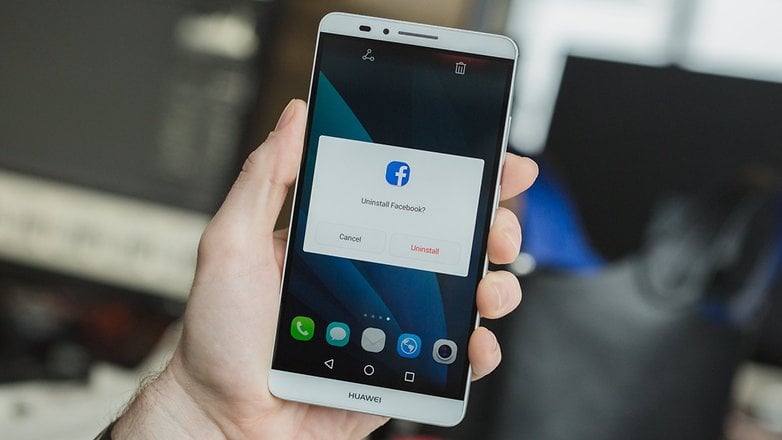
Η απεγκατάσταση περιττών εφαρμογών θα ελευθερώσει έναν τόνο μνήμης στη συσκευή σας Android. / © ANDROIDPIT
Διαγραφή ή μεταφορά εικόνων και βίντεο
Αυτή μπορεί να είναι μια χρονοβόρα διαδικασία. Αλλά αν εργάζεστε μεθοδικά μέσω των φακέλων πολυμέσων στο τηλέφωνο ή το tablet σας, μπορείτε να ελευθερώσετε έναν τόνο αποθηκευτικού χώρου στη συσκευή σας Android.
Έχετε αποθηκεύσει βίντεο στον τοπικό αποθηκευτικό χώρο; Εάν ναι, θα πρέπει πραγματικά να αναρωτηθείτε αν τα χρειάζεστε στη συσκευή σας. Εάν δεν είναι ευαίσθητα, μπορείτε πάντα να τα ανεβάσετε στο YouTube και να τα παρακολουθήσετε αργότερα μέσω Διαδικτύου.
Να θυμάστε ότι εφαρμογές όπως το Google Photos μπορούν να δημιουργήσουν αντίγραφα ασφαλείας όλου του περιεχομένου σας στο cloud ούτως ή άλλως, επομένως δεν χρειάζεται απαραίτητα να διατηρείτε τοπικά αντίγραφα. Εάν δεν υπάρχει ήδη εγκατεστημένος διαχειριστής αρχείων στη συσκευή σας, μια εφαρμογή όπως το Astro File Manager ή το ES File Explorer μπορεί να σας βοηθήσει να αναζητήσετε χαλαρά αρχεία. Μπορείτε να τα κατεβάσετε παρακάτω. Θα πρέπει επίσης να ρίξετε μια ματιά στη λίστα μας με τις καλύτερες εφαρμογές αποθήκευσης cloud.
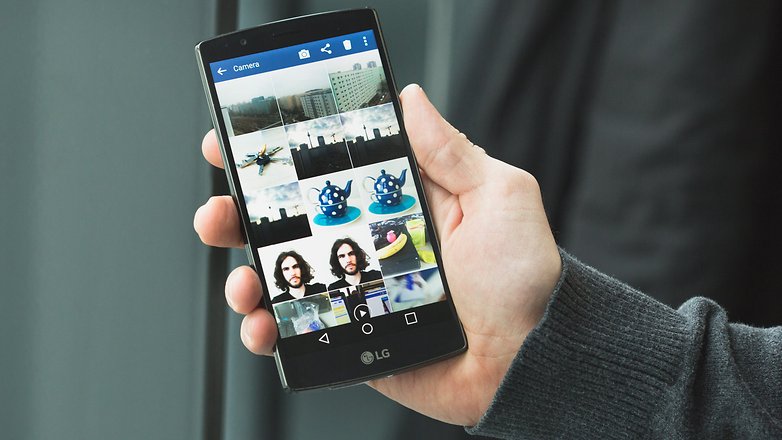
Τα βίντεο και οι φωτογραφίες καταλαμβάνουν πολύ χώρο, σκεφτείτε να τα διαγράψετε ή να τα ανεβάσετε. / © ANDROIDPIT
Χρησιμοποιήστε μια υπηρεσία μουσικής cloud
Εάν έχετε κατεβάσει έναν τόνο τραγουδιών στη συσκευή σας Android, θα πρέπει να σκεφτείτε να μεταβείτε σε μια υπηρεσία μουσικής cloud. Οι λήψεις μουσικής εξαντλούν τη μνήμη σας και η διαγραφή τους μπορεί πραγματικά να ελευθερώσει χώρο αποθήκευσης.
Υπάρχουν πολλές εξαιρετικές υπηρεσίες μουσικής cloud, όπως το Google Play Music, το Pulsar Music Player και το Shuttle Music Player. Μπορείτε να τα κατεβάσετε παρακάτω και θα πρέπει επίσης να δείτε τη λίστα μας με τα καλύτερα προγράμματα αναπαραγωγής μουσικής για Android για μερικές ακόμη προτάσεις.
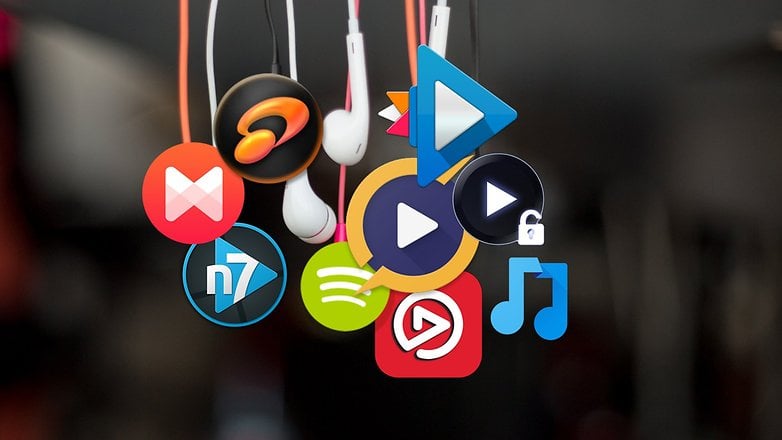
Δοκιμάστε να μεταβείτε σε μια υπηρεσία cloud για τη μουσική σας και θα ελευθερώσετε χώρο. / © ANDROIDPIT
Διαγράψτε τα δεδομένα της εφαρμογής
Εκτός από την πλήρη απεγκατάσταση εφαρμογών, μπορείτε επίσης να καθαρίσετε τις προσωρινές αποθήκες δεδομένων τους. Στις περιπτώσεις ορισμένων εφαρμογών (όπως προγράμματα περιήγησης ή εφαρμογές μέσων κοινωνικής δικτύωσης), το μέγεθος αυτής της προσωρινής μνήμης μπορεί να αυξηθεί γρήγορα και μπορείτε να ελευθερώσετε ένα σημαντικό κομμάτι χώρου, αν ξέρετε πού να ψάξετε.
Από τις Ρυθμίσεις, βουτήξτε στη Διαχείριση εφαρμογών και, στη συνέχεια, πατήστε σε μια μεμονωμένη εφαρμογή για να δείτε πόσο χώρο καταλαμβάνει. Μπορείτε να διαγράψετε τόσο την προσωρινή μνήμη όσο και τον τοπικό χώρο αποθήκευσης δεδομένων χρησιμοποιώντας τα κουμπιά που παρέχονται — αν και ορισμένες από τις εξατομικεύσεις της εφαρμογής σας ενδέχεται να χρειαστεί να διαμορφωθούν εκ νέου ως αποτέλεσμα.
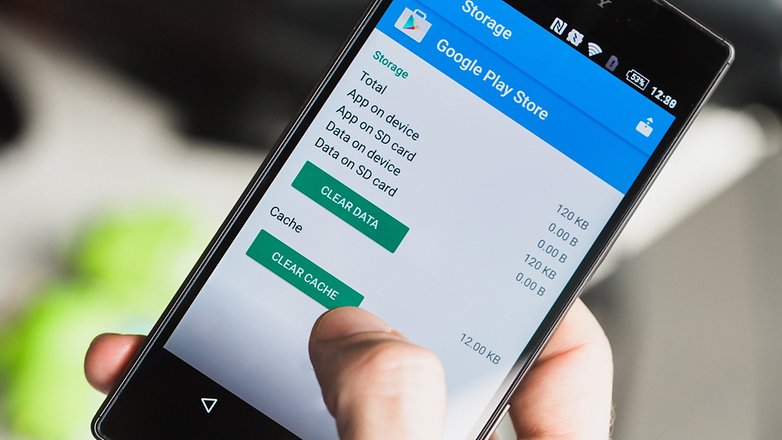
Εκκαθαρίστε την προσωρινή μνήμη σε μεμονωμένες εφαρμογές για να ελευθερώσετε χώρο. / © ANDROIDPIT
Χρησιμοποιήστε microSD
Εάν είστε αρκετά τυχεροί να έχετε μια υποδοχή microSD για το smartphone σας, τότε θα πρέπει να τη χρησιμοποιήσετε μόλις εξαντληθεί ο χώρος στη συσκευή σας. Είναι πάντα καλύτερο να έχετε περισσότερο εσωτερικό χώρο αποθήκευσης, αλλά αν εξαντληθεί, τότε η υποδοχή microSD είναι η επόμενη καλύτερη επιλογή.
Μπορείτε να ελέγξετε την υποδοχή microSD από το ίδιο ενσωματωμένο εργαλείο αποθήκευσης για Android. Απλώς μεταβείτε στις Ρυθμίσεις του τηλεφώνου σας και, στη συνέχεια, πατήστε Αποθήκευση. Η κάρτα microSD μπορεί να ελεγχθεί στο κάτω μέρος της οθόνης κάτω από τον ελεύθερο χώρο.

Η υποδοχή κάρτας microSD είναι ένας πολύ καλός τρόπος για να βελτιώσετε την εσωτερική σας μνήμη. / © ANDROIDPIT
Χρησιμοποιήστε ένα εργαλείο τρίτου κατασκευαστή
Δεν υπάρχει έλλειψη εφαρμογών που θα σας βοηθήσουν να καθαρίσετε κάποιο χώρο αποθήκευσης στη συσκευή σας Android — και πολλές από αυτές είναι δωρεάν και απλές στη χρήση. Εκτελούν ορισμένες από τις διαδικασίες που αναφέραμε παραπάνω, αλλά μπορεί να είναι πιο εύκολο να τις χρησιμοποιήσετε παρά να κάνετε τα πάντα με το χέρι.
Το DU Speed Booster έχει καλή φήμη ως βελτιστοποιητής απόδοσης και μνήμης Android. Μπορείτε να κατεβάσετε την εφαρμογή παρακάτω και μπορείτε επίσης να δείτε τη λίστα μας με τις κορυφαίες εφαρμογές για ενίσχυση της απόδοσης του συστήματος Android. Οι περισσότερες από αυτές τις εφαρμογές ξεπερνούν τα βασικά της απελευθέρωσης χώρου αποθήκευσης και είναι σε θέση να βελτιστοποιήσουν και άλλα μέρη του συστήματος Android σας.
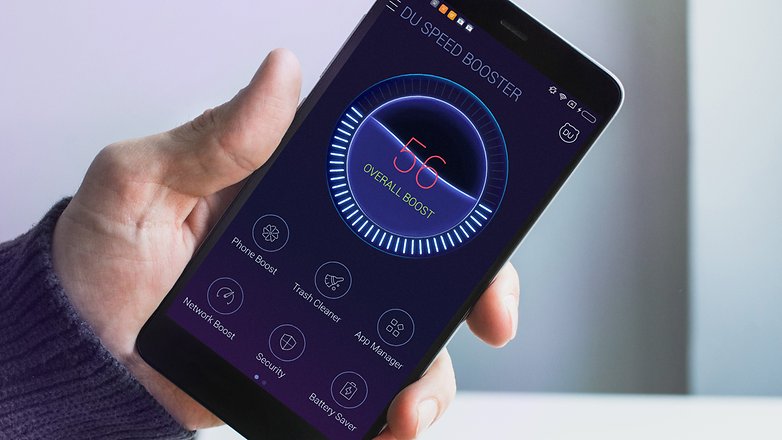
Οι εφαρμογές απόδοσης συστήματος βελτιστοποιούν τη συσκευή σας Android και τον δωρεάν αποθηκευτικό χώρο. / © ANDROIDPIT
Πώς ελευθερώνετε αποθηκευτικό χώρο στο Android; Ενημερώστε μας στα σχόλια.